Windows 8 je úžasný. Po prekonaní počiatočného šoku z nahradenia ponuky Štart úvodnou obrazovkou podobnou Windows Phone si uvedomíte, aké veľké úsilie sa do operačného systému vynaložilo, aby bolo rýchlejšie, bezpečnejšie a ľahšie použiteľné. To však neznamená, že na tom nemôžete ďalej vylepšovať. Niektoré z nich sme už pokryli Najlepšie vylepšenia systému Windows 8, hacky a tipy a v tomto článku budeme diskutovať o ďalších dvoch hackoch založených na registroch, ktoré zlepšia vaše prostredie Windows 8.
MenuShowDelay
MenuShowDelay je názov vlastníctva vRegister systému Windows 8, ktorý nastavuje čas, ktorý uplynie od okamihu, keď kurzor myši ukazuje na ponuku, až kým sa nezobrazia položky ponuky. V predvolenom nastavení je hodnota tejto vlastnosti nastavená na 400, Pomocou niekoľkých krokov ju môžete zmeniť na menšiu hodnotu, aby sa ponuky zobrazovali rýchlejšie.

Stlačte Win + Q na klávesnici spustite vyhľadávanie v systéme Windows 8. Zadajte príkaz „regedit“. Ukáže sa smerom doľava. Kliknutím ho spustíte.
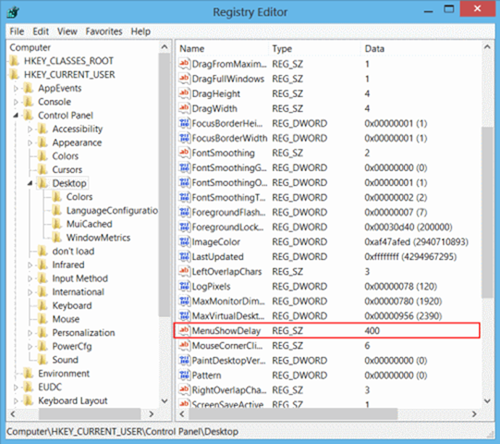
Pomocou stromovej ponuky na ľavej strane prejdite na HKEY_CURRENT_USER> Ovládací panel> Pracovná plocha. Kliknite na pracovnú plochu. Vyhľadajte vlastnosť s názvom MenuShowDelay, ako je to znázornené na obrázku vyššie. Kliknite pravým tlačidlom myši a vyberte možnosť Zmeniť.
V zobrazenom okne zmeňte položku „Údaj hodnoty“.na hodnotu medzi 0-20. Toto je čas (v milisekundách), ktorý uplynie od okamihu, keď sa kurzor nachádza nad ponukou, kým sa nezobrazí príslušné menu. Kliknite na tlačidlo OK, a potom reštartujte počítač.
MouseHoverTime
MouseHoverTime je ďalšou vlastnosťou v systéme Windows 8register. Určuje čas, ktorý systém čaká na zobrazenie rozbaľovacej ponuky, keď umiestnite kurzor myši na položku. Aj jeho hodnota sa dá zmeniť na menšiu, aby sa veci urýchlili. Ako na to máte prístup:
Znova spustite Windows 8 Search pomocou tlačidla Windows + Q. Vyhľadajte „regedit“. Keď sa zobrazí, spustite ho.
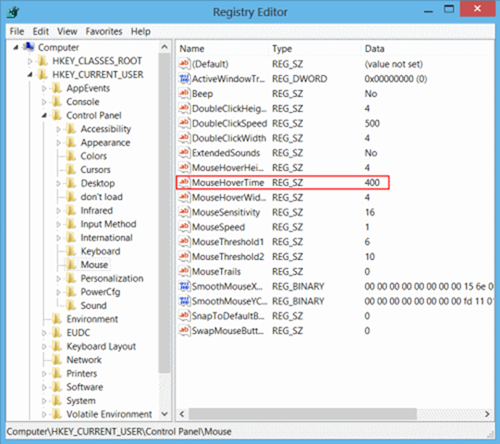
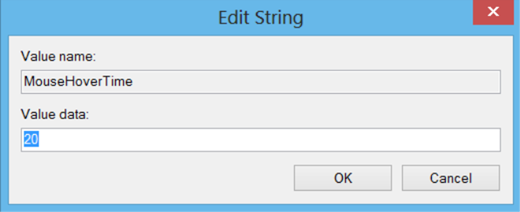
V okne, ktoré sa objaví, zmeňte „Údaj hodnoty“na niečo medzi 0-20. Toto je čas v milisekundách, ktorý systém čaká, kým zobrazí informácie, keď umiestnite kurzor myši na položku. Po zadaní hodnoty kliknite na tlačidlo OK a reštartujte počítač.
Testoval som to na svojom notebooku so systémom Windows 8 a môžem potvrdiť, že to funguje. Nezabudnite reštartovať počítač.
Páčilo sa vám, ako ste spustili vyhľadávanie Windows 8 tak rýchlo pomocou tlačidla Windows + klávesová skratka Q? Nezabudnite sa pozrieť na zoznam 30 nových klávesových skratiek pre systém Windows 8.













Komentáre